ميزات أمان iOS 14 الجديدة: كيف ستحمي الخصوصية؟
‘ما هي بعض ميزات iOS 14 الجديدة المتعلقة بالأمان وهل سيحصل iPhone 6s على iOS 14؟’
في هذه الأيام ، رأيت الكثير من الأسئلة المتعلقة بتسريبات ومفهوم iOS 14 في المنتديات الرائدة عبر الإنترنت. نظرًا لأن الإصدار التجريبي من iOS 14 قد خرج بالفعل ، فقد تمكنا من الحصول على لمحة عن مفهوم iOS 14 بالفعل. وغني عن القول ، لقد بذلت Apple جهودًا كبيرة فيما يتعلق بمخاوف الأمان والخصوصية الشاملة لمستخدميها. في هذا المنشور ، سأخبرك بميزات iOS 14 للأمان والخصوصية التي ستغريك بالترقية إلى أحدث البرامج الثابتة لنظام iOS أيضًا.
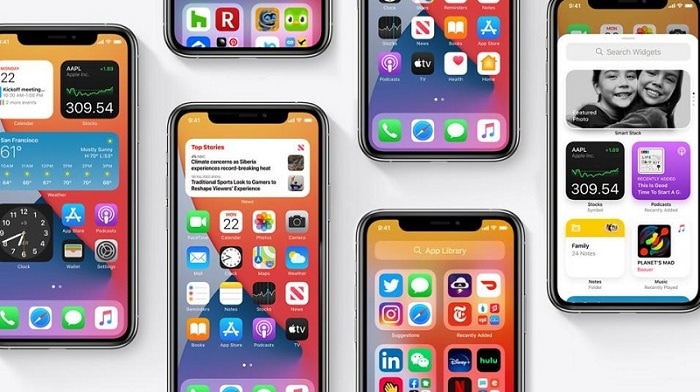
الجزء 1: ما هي بعض ميزات أمان iOS 14 الجديدة؟
أصبح مفهوم iOS 14 الجديد الآن أكثر أمانًا من أي وقت مضى مع الكثير من الميزات لحماية أمننا وخصوصيتنا. في حين أن هناك الكثير من الأشياء الجديدة التي يمكنك أن تجدها في iOS 14 ، فإليك بعض ميزات أمان iOS 14 البارزة التي يجب أن تلاحظها.
- سياسات الخصوصية الجديدة للتطبيقات
قللت Apple بشكل كبير من تتبع أجهزتنا من خلال تطبيقات مختلفة. لقد أزال بالفعل العديد من التطبيقات من متجر التطبيقات التي يمكنها تسجيل تفاصيل الجهاز مقنعة. بصرف النظر عن ذلك ، كلما كان أي تطبيق يتتبع جهازك (مثل Apple Music على iOS 14) ، سيطلب أذونات معينة مسبقًا. يمكنك أيضًا الانتقال إلى إعدادات جهازك> الخصوصية> التتبع لتخصيص ذلك.
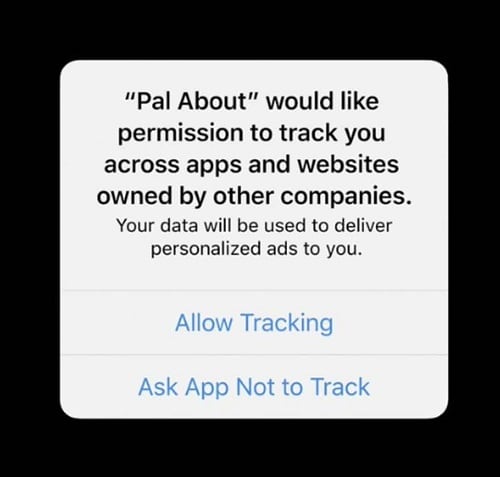
- معرف الوجه ومعرف اللمس من جهة خارجية
الآن ، يمكنك تضمين تسجيل الدخول والوصول إلى خدمات مختلفة من خلال دمجها مع القياسات الحيوية على جهازك. على سبيل المثال ، يمكنك ربط Safari بـ Face ID أو Touch ID واستخدام هذه الميزات لتسجيل الدخول في خدمات معينة.
- مؤشر الوصول إلى الكاميرا والميكروفون الحية
لا يهم إذا كنت تستخدم iPhone SE على iOS 14 أو أي جهاز آخر ، يمكنك الوصول إلى ميزة الأمان هذه. عندما يصل أحد التطبيقات إلى الكاميرا أو الميكروفون في الخلفية ، سيتم عرض مؤشر ملون في الجزء العلوي من الشاشة.
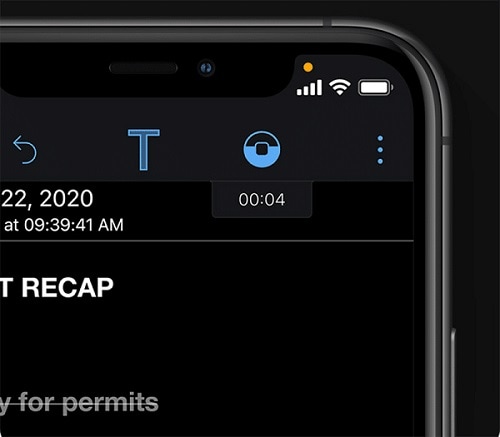
- جديد Find My App
تم الآن تجديد تطبيق Find My iPhone في مفهوم iOS 14 وأصبح تطبيق Find My بدلاً من ذلك. إلى جانب تحديد موقع أجهزة iOS الخاصة بك ، يمكن للتطبيق الآن دمج منتجات الجهات الخارجية (مثل Tile) للعثور على عناصر أخرى أيضًا.
- إخفاء الموقع الدقيق
إذا كنت قلقًا بشأن التطبيقات التي تتعقب موقعك في الخلفية ، فستساعدك ميزة iOS 14 هذه. لتخصيص هذا ، يمكنك الانتقال إلى إعدادات هاتفك> الخصوصية> إعدادات الموقع وتحديد أي تطبيق. الآن ، يمكنك تعطيل ميزة ‘الموقع الدقيق’ للتأكد من أن التطبيق لا يمكنه تتبع مكانك بالضبط.
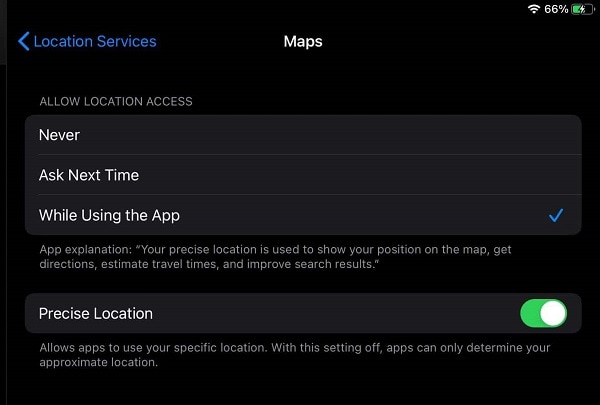
- حماية الوصول إلى الصور الخاصة بك
ربما تعلم بالفعل أن بعض التطبيقات تتطلب الوصول إلى معرض iPhone الخاص بنا. هذا يثير الكثير من القلق فيما يتعلق بخصوصية المستخدم حيث يمكن أن تحتوي على صورنا الشخصية. لحسن الحظ ، ستساعدك ميزة iOS 14 هذه على حماية خصوصيتك. يمكنك الانتقال إلى الإعدادات> الخصوصية> الصور وتقييد وصول التطبيقات إلى ألبومات معينة.
- تقرير خصوصية Safari المتكامل
يستفيد معظم مستخدمي iPhone من Safari لتصفح الويب. الآن ، قدمت Apple بعض ميزات أمان iOS 14 البارزة في Safari. لن تتمكن فقط من الوصول إلى مدير كلمات مرور أفضل ، ولكن Safari سيستضيف أيضًا تقرير الخصوصية. هنا ، يمكنك عرض أي متتبع متعلق بموقع الويب الذي قمت بزيارته وما يمكنه الوصول إليه. يمكنك أيضًا منعه من تتبع جهازك.
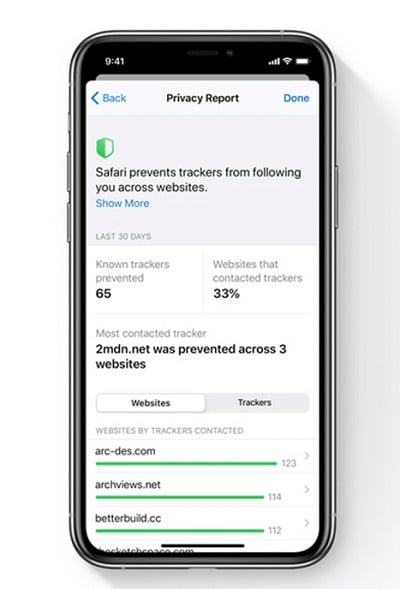
- شبكة أمان أفضل
بصرف النظر عن حمايتنا من أجهزة التتبع أو إخفاء موقعنا ، فإن تسريبات iOS 14 تحتوي أيضًا على تحديثات لأمن الشبكة. يمكنك الآن تمكين ميزة DNS المشفرة لتصفح الويب بطريقة أكثر أمانًا. هناك أيضًا العديد من الميزات في الإعدادات> الخصوصية> تتبع الموقع للحفاظ على بياناتنا أثناء الوصول إلى أي شبكة محلية. أيضًا ، هناك ميزة للعناوين الخاصة لشبكات WiFi لزيادة حماية أجهزتنا من القرصنة.
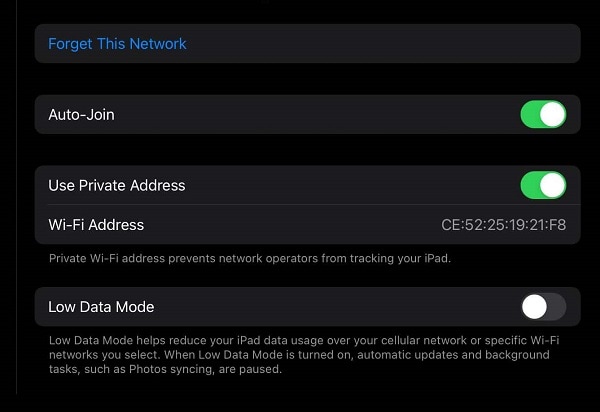
الجزء 2: ما هي مزايا ميزات أمان iOS 14؟
من الناحية المثالية ، يمكن أن تساعدك ميزات iOS 14 التي تم تقديمها حديثًا فيما يتعلق بالأمان والخصوصية لدينا بالطريقة التالية.
- يمكنك الآن معرفة التطبيق الذي يتتبعك في الخلفية وإيقافه على الفور.
- حتى قبل تثبيت أي تطبيق ، ستتعرف على نوع البيانات التي يمكنه تتبعها في الخلفية.
- ستساعدك أحدث ميزات أمان Safari على حماية كلمات المرور الخاصة بك ومنع أي موقع ويب من تتبعك.
- يمكنك أيضًا تعطيل أي تطبيق لتتبع موقعك الدقيق في الخلفية.
- بهذه الطريقة ، يمكنك منع التطبيقات من استهداف المواقع أو الإعلانات القائمة على السلوكيات لك.
- يمكنك أيضًا الاحتفاظ بصورك الشخصية وموقعك والأشياء المهمة الأخرى بأمان أثناء الوصول إلى أي تطبيق.
- هناك أيضًا إعدادات أمان أفضل للشبكة والتي ستمنع جهازك من الاختراق.
الجزء 3: كيفية الرجوع من إصدار iOS 14 إلى إصدار مستقر؟
نظرًا لأن ميزات أمان iOS 14 قد تبدو مغرية ، يقوم الكثير من الأشخاص بالترقية إلى الإصدارات التجريبية أو غير المستقرة. يمكن أن يتسبب مفهوم iOS 14 غير المستقر في حدوث مشكلات غير مرغوب فيها على جهازك ويجعله معطلاً. لإصلاحها ، يمكنك الرجوع إلى إصدار أقدم من iPhone الخاص بك إلى إصدار iOS ثابت سابق باستخدام DrFoneTool – إصلاح النظام (iOS).
التطبيق سهل الاستخدام للغاية ولن يضر أو يكسر جهازك أثناء الرجوع إلى إصدار سابق. كل ما عليك فعله هو توصيل جهاز iPhone الخاص بك ، وتشغيل التطبيق ، واتباع هذه الخطوات للرجوع إلى إصدار iOS ثابت.
الخطوة 1: قم بتشغيل DrFoneTool – أداة إصلاح النظام
في البداية ، فقط قم بتشغيل مجموعة أدوات DrFoneTool على نظامك وافتح تطبيق إصلاح النظام عليه. يمكنك أيضًا توصيل جهاز iPhone بجهاز الكمبيوتر الخاص بك باستخدام كابل Lightning يعمل.

ضمن قسم إصلاح iOS ، يمكنك اختيار الوضع القياسي الذي سيحتفظ ببياناتك الحالية على الجهاز. إذا كانت هناك مشكلة خطيرة في هاتفك ، فيمكنك اختيار الإصدار المتقدم (ولكنه سيمحو بيانات هاتفك في هذه العملية).

الخطوة 2: أدخل تفاصيل iPhone و iOS
في الشاشة التالية ، ما عليك سوى إدخال تفاصيل حول جهازك وإصدار iOS للرجوع إلى إصدار أقدم.

بمجرد النقر فوق الزر ‘ابدأ’ ، سيقوم التطبيق تلقائيًا بتنزيل إصدار البرنامج الثابت لنظام التشغيل iOS وسيخبرك بتقدمه. سيقوم أيضًا بالتحقق من ذلك بجهازك للتأكد من توافقه معه.

الخطوة 3: قم بإرجاع جهاز iOS الخاص بك إلى إصدار أقدم
بعد انتهاء التنزيل ، سيتم إعلامك. يمكنك الآن النقر فوق الزر ‘إصلاح الآن’ لخفض مستوى جهازك.

انتظر لفترة من الوقت لأن التطبيق سيعمل على خفض مستوى جهازك وسيقوم بتثبيت الإصدار الثابت السابق من نظام التشغيل iOS عليه. عند اكتمال العملية بنجاح ، سيتم إخطارك ، حتى تتمكن من إزالة جهازك.

الآن بعد أن تعرفت على تسريبات iOS 14 الجديدة وميزات الأمان ، يمكنك بسهولة تحقيق أقصى استفادة من التحديثات. نظرًا لأن مفهوم iOS 14 لا يزال قيد التقدم ، فمن المحتمل أن يتسبب ذلك في تعطل جهازك. لإصلاح ذلك ، يمكنك فقط الحصول على مساعدة DrFoneTool – إصلاح النظام (iOS) وخفض مستوى جهازك إلى إصدار ثابت سابق بسهولة.
أحدث المقالات